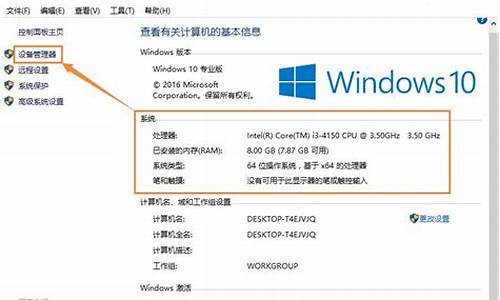科室电脑系统太慢怎么办_医院的电脑系统
1.win11更新太慢怎么办
2.电脑反应慢怎么办 电脑反应很慢的原因和解决
3.电脑速度慢的原因及解决方法

解决电脑又卡又慢的方法如下:
1.打开“此电脑”
2.右击C盘,选择“属性”
3.选择“磁盘清理”
4.勾选全部,点击你“确定”
5.在弹出的查看选择“确定”
6.这样电脑中的垃圾文件就被删除了,电脑也不会变得卡了
更改电脑性能模式
1.鼠标右键点开“我的电脑”的菜单,打开其属性。如图所示。
2.然后在“属性”界面的左端有一个“高级系统设置”的选项,如图所示。
3.之后在高级选项卡中再打开其中的“设置”选项,如图所示。
4.之后可以在其中找到一项“调整为最佳性能”的选项,如图所示。
win11更新太慢怎么办
一,关闭开机启动项。
系统下关闭开机启动项的步骤如下:1 首先打开“运行”对话框,可以通过开始菜单打开运行,也可以按下快捷键WIN+R打开“运行”,输入“msconfig”,回车。2 打开的系统配置对话框中,点击“启动”。这里是配置开机启动项和开机启动程序的功能所在。点击“打开任务管理器”。3在任务管理器中,就能找到目前为止开机启动项和开机启动程序了。比如,选择其中的“igfxTray?Module”启动项,可以对其进行禁止开机自启动操作了。
二,关闭系统服务项。
按下Win+R,输入services.msc,我们就可以看到所有服务项了。
那么有哪些服务项可以禁用呢?
1 Offline Files功能
这个服务的作用是将网络上的共享内容在本地缓存,使用户可以在脱机状态下访问共享文件,一般我们不会用到,所以可以选择禁用它。
2 Server服务
它的作用是允许计算机通过网络共享文件,我们一般也不会用到,可以选择禁用。
3 Diagnostic Policy Service服务
诊断策略服务服务,它是为Windows组件提供问题检测、疑难解答和诊断支持的服务。顶锅盖说一句,系统真的出现问题时,好像他啥也诊断不出来嘛~~有跟小编一样想法的可以选择禁用他。
4 Windows Error Reporting Service服务
Windows系统错误报告服务,每次你的系统出错,弹出来的“发送不发送”,就是这个哦~~不喜欢这个功能的可以禁用。
5 Shell Hardware Detection服务
硬件检测服务,也就是自动播放功能,我们将U盘等插入就会提示操作的那个功能,如果你有第三方软件或者觉得此功能不需要,完全可以禁用。
以上服务项可以根据自己的需要看是否禁用哦,可以起到开机加速的效果,日后如果有需要,可以再手动开启。
电脑反应慢怎么办 电脑反应很慢的原因和解决
win11更新太慢怎么办?win11作为最新的微软操作系统,在国庆期间推出正式版系统下载路径后很多电脑硬件达到要求的小伙伴都是在第一时间进行系统更新,可是很多用户在更新时都觉得自己的更新速度及其缓慢,甚至感觉进度条都不会动弹,今天小编就为大家带来了win11更新速度的优化方法,希望对大家有所帮助。
具体步骤如下:
1.首先打开开始菜单栏,选中其中的设置,打开win11设置界面;
2.进入windows更新界面后选中高级选项;
3.然后找到并点击传递优化;
4.进入传递优化后,将”允许从其他电脑下载“选项开启,选中internet和我的本地网络上的设备即可。
以上就是小编收集的win11更新速度优化的方法,希望对大家有所帮助。
电脑速度慢的原因及解决方法
1、软件安装不要过多,需要清理部分不常用的软件。
2、垃圾文件不要过多,清理垃圾文件。腾讯电脑管家有清理垃圾,扫一扫(可定期)。
3、上网等系统的临时文件多,清理掉
4、系统区的空闲空间过小,扩大剩余空间。
5、系统分区碎片过多,定时整理分区碎片。碎片整理软件操作系统自带。
6、也是特别要注意的。笔记本如果使用有段时间了,风扇灰尘比较多了,可能导致散热慢,也会影响性能。
分析一下原因及解决方法:
电脑被木马袭击,需要及时进行扫描并清理木马
如果说之前电脑的运行速度很快,并没有出现异常,只是突然变卡变迟钝,那么这个时候首先要考虑的,就是木马的因素了。众所周知,木马程序的设定就是拖慢电脑,从而操纵电脑程序,以此来**电脑的秘密文件和重要信息,因此一旦有木马程序,便是导致电脑卡顿的一个重要因素,这个时候需要我们及时扫描并清理木马,否则后患无穷。
电脑后台自动修复漏洞或者程序更新
很多用户在配置电脑的时候,都会选择自动修复漏洞,或者说自动进行程序的更新,这种情况下,如果自己正在使用电脑工作,而后台又恰逢自动修复漏洞,便会导致电脑大量的运行内存被占用,也就是我们所说的内存瞬间爆表,从而出现电脑卡顿的现象。解决方法很简单,要么就是关闭自动修复漏洞的开关,要么就是在修复漏洞或者更新程序的过程中,暂停使用电脑,等修复结束后再进行工作。
声明:本站所有文章资源内容,如无特殊说明或标注,均为采集网络资源。如若本站内容侵犯了原著者的合法权益,可联系本站删除。